米淘拼多多上货助手如何批量复制天猫淘宝的宝贝
1、先打开天猫(淘宝),找到自己的店铺(同行)商品,然后复制宝贝的链接地址
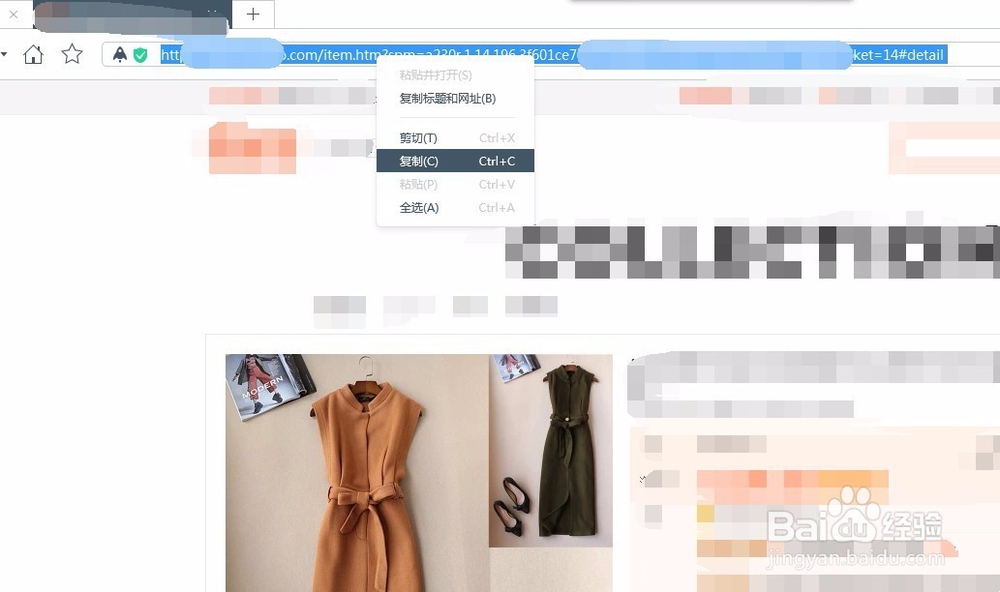
2、打开米淘拼多多上货助手,输入账号密码登入软件,进入拼多多上货助手主界面
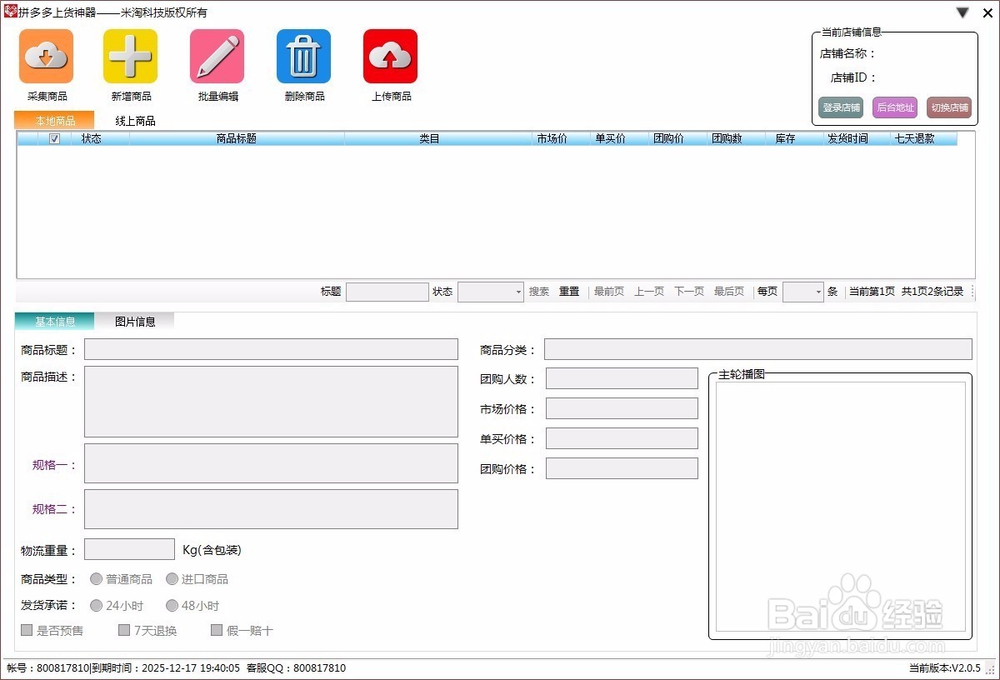
3、登入拼多多店铺,输入账号密码点击登入(同时也可以切换店铺)点击商品采集
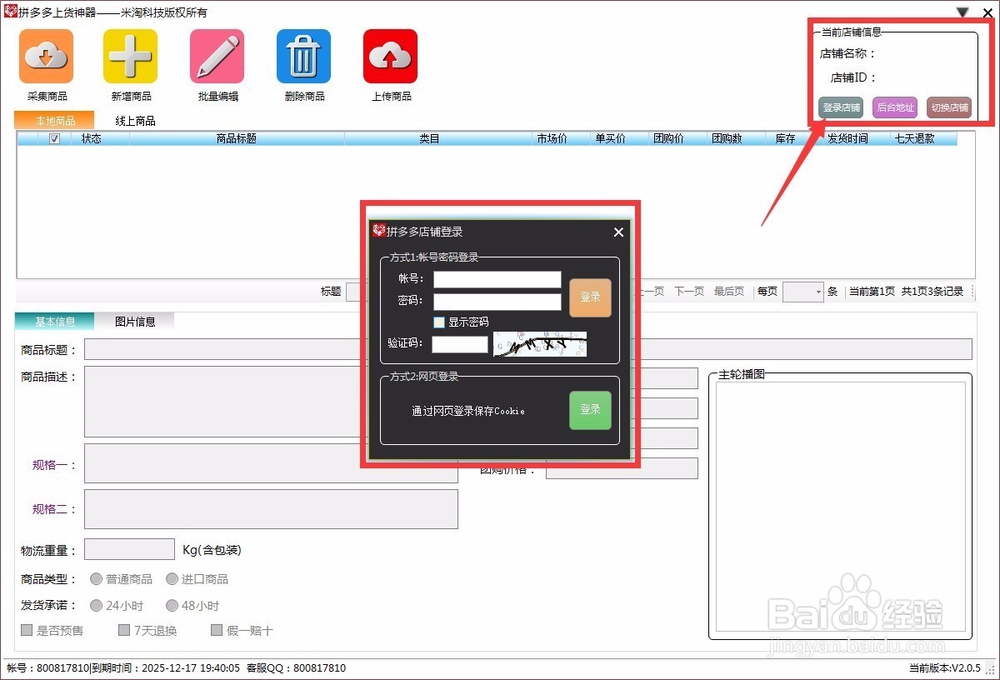
4、把复制的产品链接粘贴到里面,然后去设置商品基础信息<运费模板,分类,团价等···>
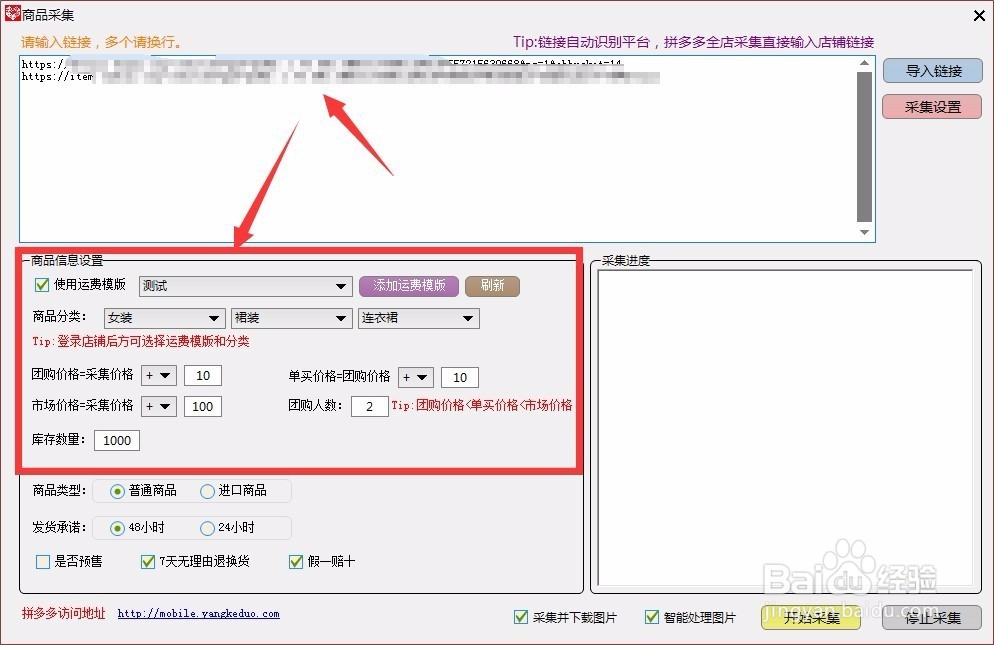
5、用米淘拼多多上货助手就可以自动复制淘宝(天猫)宝贝
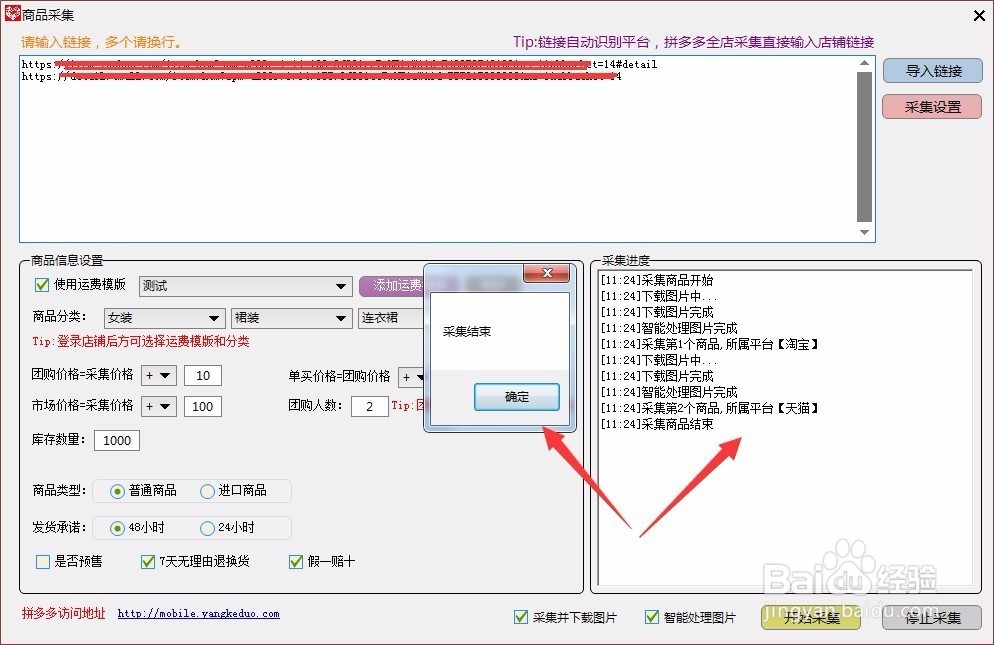
6、采集完之后,回到主界面,然后去查看商品信息是否全部编辑完成<sku价格,标题,描述,主图,价格,类目,属性>是否全部完整
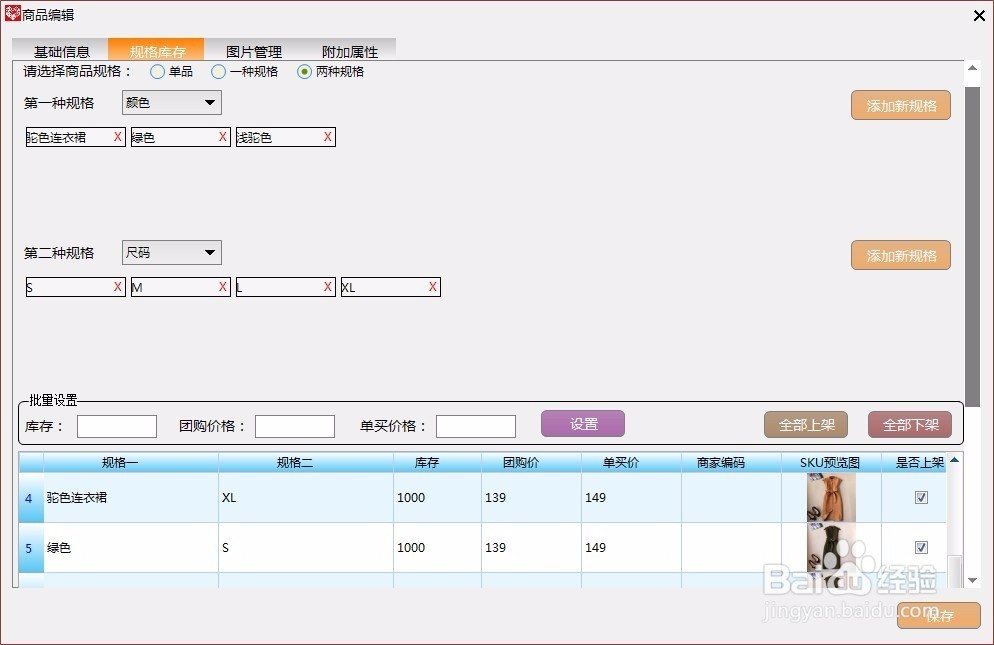
7、在要上传的产品上面勾选,然后点击上传商品
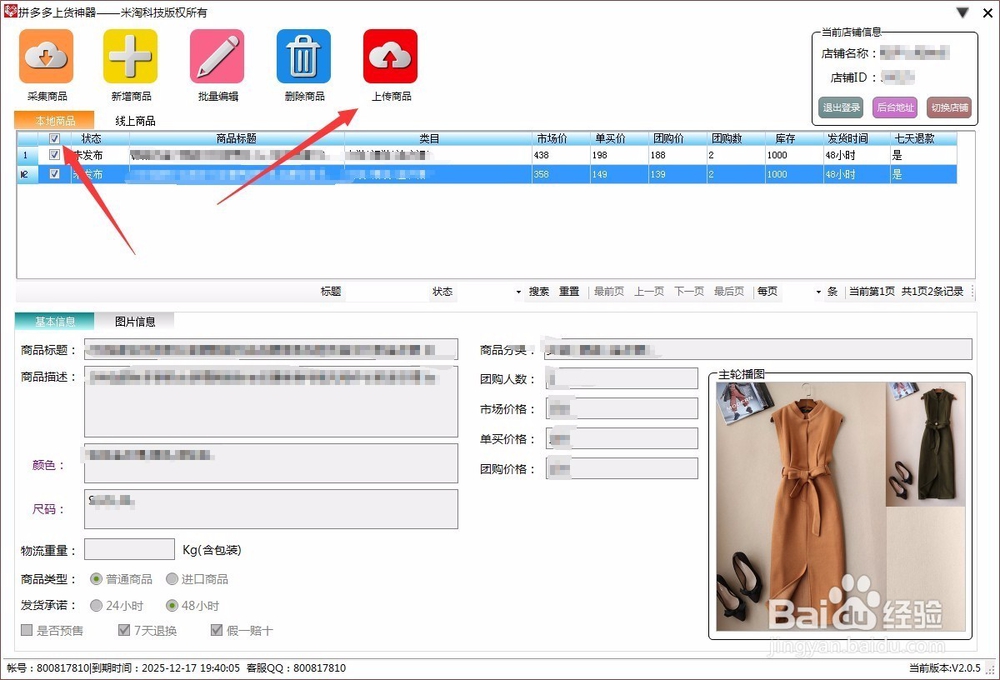
8、这样就可以把商品上传到拼多多平台上面了
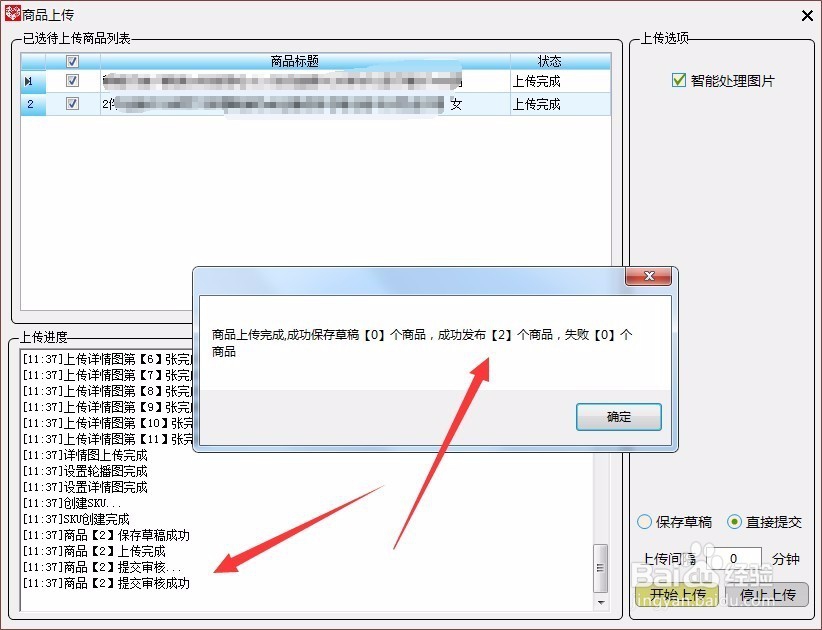
9、到拼多多后台查看刚发布的产品是否正常
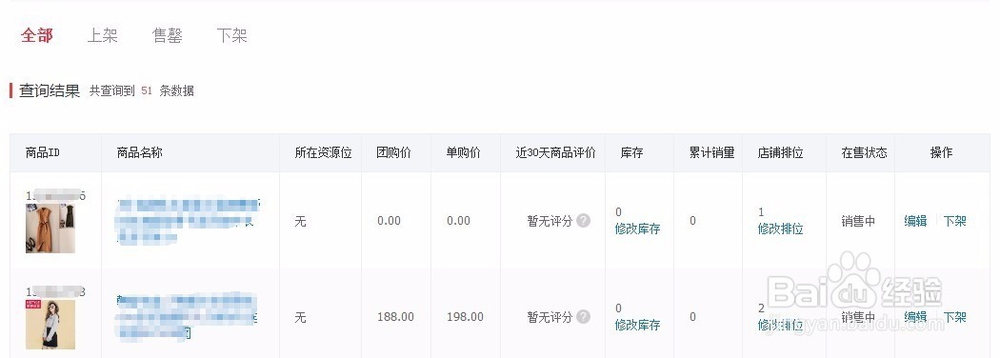
声明:本网站引用、摘录或转载内容仅供网站访问者交流或参考,不代表本站立场,如存在版权或非法内容,请联系站长删除,联系邮箱:site.kefu@qq.com。